Manual do Usuário SIPAC Módulo Patrimônio
|
|
|
- Amanda Teves Teixeira
- 7 Há anos
- Visualizações:
Transcrição
1 Manual do Usuário SIPAC Módulo Patrimônio Versão 1.0 Março de
2 Sumário 1. Introdução Cadastro de Nota Fiscal Tombamento Tombamento Por Empenho Tombamento Por Outras Opções Transferência Alienação Recolhimento Alienação/Baixa Acautelamento Depreciação
3 1. Introdução O Módulo de Patrimônio é parte do Sistema Integrado de Patrimônio, Administração e Contratos (SIPAC) da UFC. O Módulo de Patrimônio tem como funções principais registrar os materiais permanentes da instituição, proporcionando controle sobre a localização, movimentação, desfazimento e ajustes contábeis sofridos pelos bens. Este manual descreve este módulo e lista todas as suas principais operações. Os perfis envolvidos com este módulo são: Gestor de Patrimônio Global : responsável pelos registros, tombamentos, alterações, movimentações, alienações sobre todo o patrimônio da instituição. Gestor de Patrimônio Local : possuem acesso restrito às operações sobre o patrimônio de sua unidade, sendo somente habilitados a realizar consultas de bens, solicitar movimentações de ou para sua unidade, realizar chamados patrimoniais, gerar inventário e realizar levantamentos patrimoniais para a sua unidade. Para acessar o módulo, siga o caminho indicado abaixo: Nas funcionalidades, caso queira desistir da operação, clique em Cancelar. Para retornar ao menu inicial do módulo, clique em. Clique em Voltar se desejar retornar à página anterior. Essas ações serão válidas em todas as telas que as contenham. 3
4 2. Cadastro de nota fiscal Esta funcionalidade permite que o usuário cadastre uma nota fiscal no sistema da Instituição. A nota fiscal é um documento que tem como fim o registro de uma transferência de propriedade sobre um bem ou uma atividade comercial prestada por uma empresa ou pessoa física a outra empresa. Nas situações em que a nota fiscal registra transferência de valor monetário entre as partes, ela também destina se ao recolhimento de impostos. Nesses casos, sua não utilização caracteriza sonegação fiscal. As notas fiscais podem também ser utilizadas em contextos mais amplos como na regularização de doações, transporte de bens, empréstimos de bens, ou prestação de serviços sem benefício financeiro à empresa emissora, bem como pode cancelar a validade de outra nota fiscal, em casos de devolução de produtos ou cancelamento de contratos de serviços. Para realizar o cadastro, acesse o SIPAC Módulos Patrimônio Bens Nota Fiscal Cadastrar. O sistema o direcionará para a seguinte página: Nessa página, informe o tipo de nota fiscal a ser cadastrada, dentre as opções Orçamentária ou Extra Orçamentária. 4
5 Selecione a opção Orçamentária caso exista um empenho associado à nota que será cadastrada e a opção Extra Orçamentária se não houver empenho vinculado à nota, ou seja, se o bem tiver sido adquirido por doação ou transferência, por exemplo. Após selecionar o tipo de nota fiscal a ser cadastrada, clique em Continuar para prosseguir. Subdividiremos esta funcionalidade em duas partes: uma para explicar o cadastro de nota fiscal Orçamentária e a outra para cadastro de nota fiscal Extra Orçamentária. Nota Fiscal Orçamentária Ao optar por cadastrar uma nota fiscal orçamentária, o sistema o encaminhará para a seguinte página, onde deverão ser informados os Dados Gerais da Nota Fiscal : Para realizar o cadastro, informe os seguintes dados da nota: Número : Informe o número da nota fiscal a ser cadastrada; Série : Informe a série da nota fiscal; Em caso de documentos sem seriação, deixe em branco. No caso de notas fiscais Modelo 1, preencha com o algarismo designativo da série ( 1, 2 etc..), deixando em branco as posições não significativas. Para documentos com seriação indicada por letra, preencha com a respectiva letra ( B, C ou E ). No caso de documentos fiscais de Série Única, preencha com a letra U. 5
6 Para documentos fiscais de série indicada por letra seguida da expressão Única (Ex: Série B Única, Série C Única ou Série E Única ), preencha com a respectiva letra ( B, C ou E ) na primeira posição e com a letra U na segunda posição, deixando em branco a posição não significativa. No caso de documento fiscal de Série Única seguida por algarismo arábico (Ex: Série Única 1, Série Única 2 etc ) preencher com a letra U na primeira posição, deixando em branco as posições não significativas. Data de Emissão : Defina a data em que a nota fiscal foi emitida; Data do Atesto da Nota : Especifique a data do atesto da nota fiscal. Nos campos Data de Emissão e Data do Atesto da Nota, é possível digitar as datas desejadas ou selecioná las no calendário exibido ao clicar no ícone será válida sempre que for apresentada.. Essa ação Como a nota fiscal é orçamentária e, portanto, existe um empenho associado à ela, é necessário Adicionar Empenhos à Nota Fiscal. Para isso, informe o Número do empenho, seu Ano e Unidade gestora. Caso não saiba o código ou denominação da unidade desejada, clique em realizar uma busca. para Após informar os dados do empenho desejado, clique em Adicionar Empenho. A página será atualizada e, embaixo dos campos onde são informados os Dados Gerais da Nota Fiscal, passará a ser exibida a lista de Empenhos Associados à Nota Fiscal com os respectivos dados do fornecedor, conforme figura a seguir: 6
7 Vale ressaltar que, embaixo dos campos destinados aos dados gerais da nota a ser cadastrada, o sistema exibirá, após a adição do empenho, os dados do fornecedor e do processo associado ao empenho, conforme pode ser notado na figura acima. Repita a operação se desejar adicionar novos empenhos à nota fiscal. Caso deseje excluir um empenho previamente adicionado, clique no ícone lado. A seguinte tela será apresentada: ao seu Clique em Cancelar caso desista da remoção ou em OK para confirmá la. Optando por confirmar, o empenho será prontamente removido da lista de Empenhos Associados à Nota Fiscal e, consequentemente, do cadastro. 7
8 Após inserir/remover todos os empenhos desejados, clique em Continuar para prosseguir. O sistema o direcionará para a página a seguir, onde deverão ser adicionados os itens da nota fiscal: Na tela acima, o usuário poderá utilizar o Código ou a Denominação do item a ser inserido na nota fiscal para prosseguir com a busca do material. Clique em Buscar Item para prosseguir. Os resultados serão listados semelhante à tela abaixo: Clique no ícone será gerada: para adicionar o material desejado. Uma tela semelhante a essa 8
9 Caso deseje, clique no link Últimas Compras para visualizar as últimas compras do material realizadas pela Instituição. Antes de prosseguir com a operação, defina a Quantidade do material e o Valor Unitário (R$) correspondente. A Data de Validade e a Data de Garantia também poderão ser adicionadas através do calendário virtual fornecido ao clicar no ícone. Para registrar as informações inseridas, clique em Incluir na Nota Fiscal. A tela com os Dados da Nota Fiscal passará a ser exibida da seguinte forma: 9
10 Caso deseje inserir outros materiais à nota fiscal, realize novamente o procedimento descrito acima. Para Alterar Item da Nota Fiscal, clique no ícone. O sistema permitirá que o usuário modifique, nesta mesma tela, as informações referentes à Quantidade e Valor anteriormente definidas para o item. Feitas as alterações necessários, clique no mesmo ícone para que o sistema reconheça as mudanças realizadas e efetive as automaticamente. Ainda na tela anterior, clique no ícone para excluir um dos itens previamente adicionados. O sistema solicitará a confirmação desta ação através da seguinte caixa de diálogo: Clique em Cancelar caso desista da remoção ou em OK para confirmá la. Optando por confirmar, o item será prontamente removido da lista. Após adicionar, alterar e/ou remover todos os itens desejados, clique em Continuar para seguir com a operação. A página a seguir será exibida, com os dados da nota que está sendo cadastrada: 10
11 Na tela acima, se optar por criar documento para tramitação(integração com o módulo de Protocolo), clique em Sim na seção Deseja Criar Documento para Tramitação? e informe a Unidade Destino. Se desejar, insira Observações quanto ao cadastro da nota fiscal e, em seguida, clique em Confirmar para finalizar a operação. A mensagem de sucesso abaixo será visualizada no topo da seguinte página: 11
12 Para efetuar o cadastro de outra nota fiscal, clique em Cadastrar Outra Nota Fiscal e repita esta operação. Se desejar tombar um patrimônio por empenho, clique em Tombamento Empenho. Caso deseje dar prosseguimento a um tombamento anteriormente iniciado, clique em Continuar um Tombamento. Essas ações serão explicadas em seções posteriores. Para visualizar o Protocolo do Documento, clique no link. Clique em no seguinte formato: para imprimir a nota cadastrada, que será disponibilizada 12
13 Para retornar à página anterior, clique em Voltar. Se desejar imprimir a nota, clique em. Caso deseje retornar para a página inicial do módulo, clique em página., no topo da 13
14 De volta à página da Nota Fiscal, clique em relatório com o documento protocolado. O documento a seguir será visualizado: para gerar o Clique em Fechar para encerrar a visualização da página, ou retorne à tela inicial do módulo e efetue a impressão dor relatório conforme as orientações dadas anteriormente. 14
15 Nota Fiscal Extra Orçamentária Optando por cadastrar uma nota fiscal Extra Orçamentária, o sistema exibirá a seguinte página: Para realizar o cadastro, será necessário informar os seguintes dados da nota fiscal: Número : Informe o número da nota fiscal a ser cadastrada; Série : Informe a série da nota fiscal; Data de Emissão : Defina a data em que a nota fiscal foi emitida; Data do Atesto da Nota : Especifique a data do atesto da nota fiscal; Fornecedor : Selecione o fornecedor envolvido através da lista fornecida pelo sistema ao inserir as letras iniciais referentes a sua denominação. Caso o Fornecedor desejado não tenha sido previamente cadastrado no sistema, clique em. Após informar os dados que são solicitados, clique em Continuar para avançar com o processo de cadastro da nota fiscal. A partir da tela gerada em seguida, a funcionalidade será idêntica ao cadastro de uma nota fiscal do tipo Orçamentária, descrito no tópico anterior. 15
16 3. Tombamento 3.1 Tombamento por Empenho Esta funcionalidade permite que o usuário registre o tombamento de um bem por empenho no sistema da Instituição. Ao tombar um bem, o usuário o registra como patrimônio oficial da Instituição. O tombamento por empenho quer dizer que a operação será realizada a partir de uma nota de empenho, que se trata de um documento através do qual a despesa é contabilizada, para que possa ser liquidada mediante o efetivo pagamento ao credor. Para realizar a operação, acesse o SIPAC Módulos Patrimônio Bens Tombamento Tombar Bens Empenho. A seguinte tela será exibida: Para iniciar a operação, é necessário informar o Número e selecionar, na lista apresentada, a Unidade Gestora do empenho a partir do qual o bem será tombado. Caso não encontre a unidade desejada na lista, clique no ícone e faça uma pesquisa no sistema. Esta opção será válida sempre que o ícone for apresentado. 16
17 Posicione o cursor do mouse sobre o ícone para consultar instruções sobre o preenchimento do campo. Esta opção será válida sempre que o ícone for apresentado. Para prosseguir, clique em Adicionar. Uma mensagem de sucesso será exibida no topo da página confirmando a inserção do empenho, que passará a constar na lista de Empenhos Adicionados ao tombamento, conforme a tela a seguir: Se desejar adicionar um novo empenho, repita a operação. Caso deseje remover um empenho previamente adicionado, clique no ícone seguinte tela será apresentada pelo sistema:. A 17
18 Clique em OK para confirmar a ação e o empenho será prontamente removido da lista de Empenhos Adicionados e, consequentemente, do tombamento do bem. Selecione a Unidade Responsável pelo tombamento, entre as opções listadas. Após preencher todos os campos necessários, clique em Continuar. O sistema o encaminhará para a seguinte página, onde deverão ser informados os Dados dos Bens para Tombamento : 18
19 Primeiramente, é necessário informar a Nota Fiscal da compra do bem que será tombado. Ao inserir o número da nota, o sistema automaticamente exibirá uma lista com as opções disponíveis para escolha. Clique na opção desejada para selecioná la. Após informar o número da Nota Fiscal, clique em para realizar uma consulta por materiais que constam na nota. A lista de itens da Nota Fiscal será apresentada no seguinte formato: 19
20 Para encerrar a tela, clique em apresentada.. Esta opção será válida sempre que for Clique no ícone ao lado de um dos materiais listados para adicioná lo à operação de tombamento. O sistema prontamente retornará à página anterior, onde serão informados os Dados dos Bens para Tombamento, e preencherá automaticamente os campos disponibilizados com os dados do material selecionado: 20
21 Os campos preenchidos automaticamente pelo sistema e os a serem preenchidos são: Denominação do material; Marca do material; Especificação; Emplaquetamento; Observações; Vida Útil; Valor Residual; Finalidade do material da Instituição; Quantidade do material que será tombado; Garantia do material; 21
22 Data de Balanço. Apesar do sistema preencher automaticamente alguns campos, é possível alterá los conforme desejado. Ao clicar numa das opções de emplaquetamento, o sistema adicionará no campo Observações a informação selecionada. Se desejar, insira mais Observações sobre os dados mencionados. No campo Data de Balanço, digite a data desejada ou selecione a no calendário exibido ao clicar no ícone. Se desejar cadastrar uma nova marca do produto, clique no ícone. Após alterar todos os dados desejados, clique em Inserir Bem para prosseguir e a lista de Bens Adicionados à operação de tombamento será exibida pelo sistema no fim da página, conforme figura a seguir: 22
23 Nessa página, informe se Deseja Agregar Outros Itens da Nota para este Bem? selecionando entre as opções Sim ou Não. Caso opte por selecionar a opção Sim, os seguintes campos para preenchimento serão exibidos pelo sistema: 23
24 Para realizar uma consulta pelos materiais que deverão ser agregados ao tombamento do bem, clique em. A lista de materiais que constam na nota fiscal será exibida em uma nova tela, semelhantemente ao explicado anteriormente para a inserção de um material no tombamento. Após selecionar o material desejado, será necessário informar a Quantidade do Material que será agregada e clicar em Adicionar Item Agregado. Na lista de Bens Adicionados, clique no ícone, se desejar realizar alterações nos dados do bem. A página será atualizada e disponibilizará para alteração os campos que foram automaticamente preenchidos pelo sistema, na tela com os Dados dos Bens para Tombamento, já exemplificada neste manual. Ainda na lista de Bens Adicionados, clique no ícone, se desejar remover um dos itens do processo de tombamento e a seguinte janela será disponibilizada: Clique em OK para confirmar a ação e o item será prontamente removido da lista. De volta à página que contém os Dados dos Bens para Tombamento e a lista de Bens Adicionados, clique em Continuar para prosseguir com a operação. O sistema o encaminhará para a seguinte página, que contém as informações do Termo de Responsabilidade do bem: 24
25 Se desejar visualizar a tela com a Consulta de Empenho associado ao bem que está sendo tombado, clique no link exibido ao lado do item Empenho(s). Esta opção será válida sempre que for apresentada. De volta à tela contendo as informações do Termo de Responsabilidade do bem, insira Observações referentes ao termo, se desejar. Em seguida, confira os dados do tombamento e clique em Confirmar para finalizar a operação. Uma nova página será disponibilizada pelo sistema, com uma mensagem de confirmação do tombamento no topo: 25
26 Se desejar definir os descritores do bem tombado, clique em. Para imprimir as etiquetas do bem tombado, clique em tela será exibida:. A seguinte 26
27 Clique em OK para confirmar a ação e o download do arquivo a seguir será iniciado em seu computador. De volta à página anterior, clique em, se desejar visualizar o Termo de Responsabilidade do bem em formato para impressão, conforme a tela a seguir: 27
28 28
29 3.2 Tombamento por Outros tipos de entrada Esta funcionalidade permite que o usuário realize o tombamento, ou o registro de um bem como patrimônio oficial da Instituição, bem esse que tenha entrado na Instituição por meio de processos de doação, avaliação, cessão, devolução, incorporação ou restituição de bem pelo responsável. Para realizar a operação, acesse o SIPAC Módulos Patrimônio Bens Tombamento Tombar Bens Outros Tipos de Entrada. O sistema exibirá a seguinte tela, onde deverão ser inseridas as Informações da Entrada : Para realizar o tombamento do bem, é necessário informar os seguintes dados: Tipo da entrada do bem na Instituição; Nome ou razão social do Fornecedor/Doador do bem; Tipo do Documento que regulamenta a entrada do bem na Instituição; N. Documento que regulamenta a entrada do bem na Instituição; Data Documento que regulamenta a entrada do bem na Instituição; Número do Processo de entrada do bem; 29
30 Unidade Responsável pelo bem a partir de seu tombamento. No campo Fornecedor/Doador, ao digitar as primeiras letras do nome ou da razão social do fornecedor desejado, o sistema exibirá uma lista contendo as opções disponíveis para escolha. Clique na opção desejada para selecioná la. Caso o fornecedor ou doador desejado não esteja cadastrado no sistema, clique no ícone para realizar seu cadastro. Já no campo Data Documento, é possível digitar a data desejada ou selecioná la no calendário exibido ao clicar no ícone apresentada.. Essa ação será válida sempre que for Por fim, no campo Unidade Responsável, é possível informar o código de identificação da unidade desejada, selecioná la na lista disponibilizada pelo sistema ou, ainda, realizar uma busca pela unidade clicando no ícone. Para prosseguir, clique em Continuar. O sistema o direcionará para a página a seguir: 30
31 Nessa página, é necessário informar, primeiramente, o código de identificação ou denominação do Material que será tombado. Ao digitar o código ou as primeiras letras do Material, o sistema disponibilizará uma lista contendo as opções disponíveis para escolha. Clique na opção desejada para selecioná la. Vale ressaltar que ao informar o Material desejado, os demais campos da página serão automaticamente preenchidos pelo sistema, porém são passíveis de alteração. Esses campos são: Denominação do material; Marca do material; Especificação do bem; Emplaquetamento ; Vida Útil do bem; Valor Residual do bem, em porcentagem; Finalidade do bem na Instituição; 31
32 Valor do bem; Quantidade do bem que será tombada; Garantia do bem, em número de meses, se houver; Data de Balanço ; Observações, se desejar. No campo Marca, caso a marca do material que está sendo tombado não tenha sido previamente cadastrada no sistema, clique no ícone para realizar o cadastro. Após informar os dados necessários, clique em Inserir Bem para adicionar o bem selecionado à operação de tombamento. O bem será inserido na lista de Bens Adicionados, que passará a ser exibida pelo sistema: 32
33 Para adicionar um novo bem ao tombamento, repita a operação. Se desejar realizar alterações nos dados do bem cadastrado, clique no ícone sistema disponibilizará os seguintes campos para alteração:. O Nessa página, é possível alterar os seguintes dados do bem que será tombado: Material que será tombado; Denominação do material; Marca do material; Especificação do bem; Emplaquetamento ; Vida Útil do bem; Valor Residual do bem, em porcentagem; 33
34 Finalidade do bem na Instituição; Valor do bem; Quantidade do bem que será tombada; Garantia do bem, em número de meses, se houver; Data de Balanço ; Observações, se desejar. Após realizar as alterações desejadas, clique em Alterar Bem para confirmá las. O bem será prontamente atualizado pelo sistema, bem como suas informações na lista de Bens Adicionados. Ainda na lista que contém os Bens Adicionados à operação de tombamento, clique no ícone se desejar excluir um determinado bem da operação de tombamento. A seguinte tela será disponibilizada: Clique em Cancelar caso desista da remoção ou em OK para confirmá la. Optando por confirmar, o bem será automaticamente excluído da lista de Bens Adicionados. Após adicionar, alterar e/ou remover todos os bens desejados, clique em Continuar para prosseguir. O sistema o direcionará para a seguinte página, que contém o Termo de Responsabilidade do tombamento: 34
35 Confira os dados do bem e do tombamento que será realizado e, se desejar, insira Observações. Se estiver certo do tombamento e desejar finalizá lo, clique em Confirmar. Uma nova página será apresentada pelo sistema, com a mensagem de sucesso da operação e o Termo de Responsabilidade cadastrado com o tombamento: 35
36 Assim como no tombamento por empenho, aqui também existe as opções de impressão de etiquetas e do Termo de Responsabilidade no quadro intitulado Documentos. 36
37 4. Transferência Esta funcionalidade permite que o usuário registre o envio de um bem de uma unidade a outra, dentro da mesma Instituição, por motivo de transferência, empréstimo ou devolução. Para realizar a operação, acesse o SIPAC Módulos Patrimônio Gerência Movimentações Enviar Bens. O sistema exibirá a seguinte página, onde deverão ser informados os Dados Gerais para a Movimentação de Bens : Para iniciar a operação de envio de um bem, é necessário informar os seguintes dados: Tipo de Movimentação que será realizada, dentre as opções Transferência, Empréstimo e Devolução ; Unidade de Origem do bem; Unidade de Destino do bem; Ano da Movimentação ; 37
38 Data de Saída do bem da sua unidade de origem; Observações sobre o envio, se desejar. É importante ressaltar que nos campos Unidade de Origem e Unidade de Destino, é possível informar o código de identificação das unidades desejadas; selecioná las na lista disponibilizada pelo sistema; ou, ainda, clicar no ícone busca pelas unidades. para realizar uma Já no campo Data de Saída, é possível digitar a data desejada ou selecioná la no calendário exibido ao clicar no ícone apresentada.. Essa ação será válida sempre que for Para prosseguir com o envio, clique em Continuar. O sistema o direcionará para a página a seguir: 38
39 Nessa página, é necessário realizar a consulta pelo bem que deseja enviar. Para isso, informe um ou mais dos critérios listados pelo sistema. Após informar os critérios de busca desejados, clique em Consultar para realizar a busca pelo bem que será enviado a outra unidade da Instituição. A Lista dos Bens encontrados que atendem aos critérios de busca será disponibilizada pelo sistema: 39
40 Clique no número de tombamento de um dos bens listados para visualizar seu histórico. Se desejar visualizar o termo de tombamento de um dos bens listados, clique em seu número. 40
41 Na Lista dos Bens encontrados, selecione os bens que deseja enviar clicando na caixa de seleção localizada ao lado de seu número de tombamento. Se desejar selecionar todos os bens listados, clique na caixa de seleção ao lado da opção Marcar Todos. Para prosseguir, clique em Adicionar Bem. A página será prontamente atualizada pelo sistema e passará a ser exibida no seguinte formato: 41
42 Note que o bem selecionado passou a ser exibido na lista de Bens Adicionados à operação de envio. Após adicionar todos os bens desejados ao envio, clique em Confirmar para prosseguir com a operação. O sistema disponibilizará a seguinte tela: Clique Cancelar se desistir do envio ou em OK para confirmá lo. Ao optar por confirmar, uma mensagem de sucesso da operação será apresentada pelo sistema no topo da página abaixo: 42
43 Para visualizar o histórico do bem recém enviado, clique no ícone. Se desejar imprimir a guia do envio realizado, clique em sistema no seguinte formato:. A guia será exibida pelo 43
44 Clique em para imprimir a guia. De volta à página anterior, clique em se desejar visualizar e imprimir o termo de responsabilidade do bem enviado. O termo será disponibilizado conforme figura a seguir: 44
45 45
46 Para visualizar a guia de movimentação do bem, clique em seu número. Caso deseje visualizar os detalhes do empenho associado ao bem enviado, clique em seu número. Se desejar imprimir o termo, clique em. Retornando novamente à página que contém a mensagem de sucesso da operação, clique em será apresentado conforme figura abaixo: se desejar visualizar o resumo contábil do bem, que 46
47 5. Alienação A Alienação/Baixa funciona em duas etapas: o recolhimento do bem para a unidade de recolhimento e, em seguida, a alienação baixa em si. Ambos os procedimentos são descritos abaixo. 5.1 Recolhimento Esta funcionalidade permite que o usuário registre no sistema o recolhimento de um bem que está danificado, é antigo demais, não tem mais utilidade na unidade em que está localizado ou, ainda, que por algum motivo não tem número de tombamento cadastrado no sistema (bem desconhecido) ou que será alienado. Com o registro do recolhimento do bem, o mesmo é enviado para a Seção de Controle de Bens do Departamento de Patrimônio. Para realizar a operação, acesse o SIPAC Módulos Patrimônio Gerência Movimentações Recolhimento de Bens. O sistema o direcionará para a seguinte página, onde deverão ser informados os Dados Gerais para o Recolhimento : 47
48 Para iniciar a operação, é necessário informar os seguintes dados: Unidade de Origem do bem; Ano da Movimentação ; Data de Saída do bem da sua unidade de origem; Observações sobre o recolhimento, se desejar. No campo Unidade de Origem, é possível informar o código de identificação da unidade desejada; selecioná la na lista disponibilizada pelo sistema; ou, ainda, clicar no ícone para realizar uma busca. Já no campo Data de Saída, é possível digitar a data desejada ou selecioná la no calendário exibido ao clicar no ícone apresentada.. Essa ação será válida sempre que for Para prosseguir, clique em Continuar. O sistema o encaminhará para a seguinte página: 48
49 Para realizar a consulta pelo bem que deseja recolher, informe um ou mais dos critérios de busca listados pelo sistema. Após informar os critérios de busca desejados, clique em Consultar. A Lista dos Bens encontrados será disponibilizada pelo sistema: 49
50 Se desejar visualizar o histórico e os detalhes do tombamento de um dos bens encontrados, clique em seu número de tombamento. Caso deseje visualizar o termo de tombamento de um bem, clique em seu número. 50
51 Na Lista dos Bens encontrados, selecione os bens que será recolhido clicando na caixa de seleção localizada ao lado de seu número de tombamento. Se desejar selecionar todos os bens listados, clique na caixa de seleção ao lado da opção Marcar Todos. Para prosseguir com a operação, clique em Adicionar Bem. Se desejar adicionar um bem desconhecido, ou seja, que não possui número de tombamento registrado no sistema, informe sua Descrição e clique em Adicionar Bem Desconhecido. Em ambos os casos, a página será prontamente atualizada pelo sistema e passará a ser exibida no seguinte formato: 51
52 Note que o bem passou a ser exibido na lista de Bens Adicionados à operação. Após adicionar todos os bens que deseja recolher, clique em Confirmar para prosseguir com a operação. A seguinte tela será apresentada: 52
53 Clique Cancelar se desistir do recolhimento ou em OK para confirmá lo. Optando por confirmar, a mensagem de sucesso da operação será exibida no topo da seguinte página: Para visualizar o histórico do bem recolhido, clique no ícone. Caso deseje recolher outros bens, clique em e repita a operação. 53
54 Se desejar imprimir a guia de movimentação do recolhimento realizado, clique em. Clique em responsabilidade do bem. se desejar visualizar e imprimir o termo de Clique em para visualizar o resumo contábil do bem. 5.2 Alienação/Baixa O processo de alienar um bem trata se de uma compra venda, em que o gestor patrimonial aliena o bem de sua unidade, transferindo o domínio do bem mediante o pagamento de uma certa quantia ao interessado em adquiri lo. Outra espécie de alienação é a doação, em que o gestor patrimonial transfere seu bem ao beneficiário a título gratuito, ou seja, sem que essa transferência seja onerosa. Para realizar esta operação, acesse o SIPAC Módulos Patrimônio Gerência Alienação/Baixa Alienar/Registrar Baixa. A seguinte página será exibida: 54
55 A tela acima dispõe uma série de critérios para que o usuário possa realizar a busca pelo bem desejado. Quanto mais critérios forem informados pelo usuário, mais específico será o resultado da busca. Os critérios são relativos ao Bem, à localização do bem, aos documentos, à aquisição, ao recolhimento, à alienação/baixa, ao acautelamento, aos ajustes de valores contábeis e a outras informações diversas. 55
56 Para os critérios de busca que solicitam o preenchimento com datas, utilize o calendário virtual fornecido pelo sistema ao clicar no ícone para selecionar as datas, ou digite as nos respectivos campos. Ao lado de cada critério são exibidos ícones que permitem a ocultação ou exibição do mesmo. Clique no ícone para ocultar um critério ou no ícone para expandir um que tenha sido ocultado anteriormente. Após preencher as informações de busca, clique em Consultar e os resultados serão exibidos conforme mostrado na página abaixo: 56
57 Para consultar os dados referentes aos links que correspondem ao número do tombamento e o número do termo de responsabilidade do bem. Na tela acima, o usuário deverá selecionar os bens que deseja alienar e clicar em Adicionar. A página será recarregada da seguinte forma: 57
58 Para prosseguir com a operação, clique em Continuar. A seguinte tela será carregada: 58
59 O usuário deverá selecionar o Destinatário entre as opções Pessoa Física/Jurídica ou Nenhum. Se a opção Pessoa Física/Jurídica for escolhida, será necessário selecioná la ou cadastrar um novo registro clicando no ícone caso a pessoa desejada não seja localizada. Antes de continuar, selecione ainda o Tipo de Alienação/Baixa entre as opções que são listadas e, caso necessário, descreva Observações quanto a alienação do bem. Após informar os campos descritos acima, clique em Continuar. A seguinte página será carregada: Nesta etapa, deverão ser informados o Assunto do Processo, a Unidade Interessada no Processo e a Unidade de Destino do Processo, podendo ainda inserir observações caso julgue necessário. Clique em Gravar e Finalizar para concluir a alienação do bem 59
60 selecionado, enviando à unidade de destino o processo de alienação. A seguinte mensagem de sucesso será apresentada: Clicando em em, o usuário terá acesso à Capa do Processo. Clique para visualizar em formato de impressão o documento referente ao resumo contábil da alienação. Clique em visualizar o termo de alienação/baixa do bem. para De volta à tela que precede a página com a mensagem de sucesso, onde o usuário pode optar pela opção Gravar ou Gravar e Finalizar, escolha a opção Gravar para apenas inserir o registro da alienação do bem no banco de dados do sistema, sem enviá lo para a unidade destinatária. Após a seleção desta opção, a mensagem de sucesso abaixo será exibida: 60
61 Visualize a capa do processo ou imprima o resumo contábil conforme descrito em opções anteriormente comentadas. O processo de alienação pode ser efetivamente finalizado através da funcionalidade SIPAC Módulos Patrimônio Gerência Alienação/Baixa Listar/Alterar/Finalizar Alienação/Baixa 6. Acautelamento Esta funcionalidade é utilizada pelos gestores de patrimônio, possibilitando que tais usuários transfiram a responsabilidade de um bem a determinado servidor específico, que guardará o bem com cautela e precaução. O acautelamento de bens, dependendo na natureza e origem de seu objeto, é provisório e precário, exigindo se, em razão disto, controle rigoroso e efetivo. Para realizar esta operação, acesse o SIPAC Módulos Patrimônio Bens Acautelamento Abertura de Termo de Acautelamento. O sistema exibirá a seguinte tela: 61
62 Dando prosseguimento à abertura do termo, é necessário inserir o nome de um Detentor da Instituição. Ao digitar as primeiras letras do nome do servidor, o sistema disponibilizará as opções existentes, devendo o usuário selecionar aquele desejado. Após informar o nome do servidor desejado, o sistema exibirá automaticamente a seguinte tela contendo suas informações: O usuário deverá informar a Unidade de Acautelamento, de onde serão retirados os bens para a cautela do servidor, e a Data Prevista para Fechamento do acautelamento. Para este último campo, o usuário poderá digitar a data desejada ou selecioná la no calendário virtual exibido ao clicar em. Esta data é válida para até um ano. Após incluir as informações solicitadas, clique em Continuar. Será gerada a tela abaixo: 62
63 Nesta etapa do procedimento, será necessário que o usuário informe o Nº de Tombamento, a Denominação e/ou o Grupo do Material do bem que será acautelado. Clique em Buscar após inserir as informações. O sistema exibirá a lista de Bens Encontrados, conforme figura abaixo: Para visualizar informações relacionadas ao bem encontrado, clique no link referente ao número de tombamento. Prosseguindo com a geração do termo de acautelamento, 63
64 clique no ícone para adicionar o(s) bem(s) desejado(s). O sistema exibirá uma tela de confirmação da operação, juntamente com o Bens Inseridos no Termo de Acautelamento : Se desejado, o usuário poderá alterar a Data de Entrega e Data Prevista para Devolução do bem selecionado. Caso deseje remover um bem previamente adicionado, clique no ícone. O sistema solicitará a confirmação da exclusão do item através da seguinte mensagem: 64
65 Clique em OK para confirmar, ou em Cancelar caso desista de prosseguir. Optando pela confirmação, será apresentada a mensagem de sucesso abaixo: De volta à tela onde são mostrados os Bens Inseridos no Termo de Acautelamento, clique em Continuar para prosseguir. O termo será exibido pelo sistema conforme mostrado a seguir, contendo as informações do servidor e os bens acautelados: Clique em Confirmar para validar a operação. O sistema exibirá uma mensagem de confirmação no topo do Termo de Acautelamento: 65
66 Clique em acautelamento de um novo bem. caso deseje abrir o termo de Para imprimir o termo, clique em será exibido em forma de relatório:. O documento 66
67 67
68 7. Depreciação Esta funcionalidade permite que o usuário realize ajustes no valor contábil de um determinado bem cadastrado no sistema de patrimônio da Instituição, como por exemplo, a depreciação. O ajuste é necessário porque ao longo do tempo, com o desgaste pelo uso, a obsolescência e a ação da natureza, os bens ativos vão perdendo valor. Essa perda de valor é periodicamente reconhecida pela contabilidade até que o bem atinja o valor residual. Para realizar a operação, acesse o SIPAC Módulos Patrimônio Gerência Movimentações Ajustar Valor Contábil. O sistema o direcionará para a seguinte página: Para iniciar a operação, informe o Tipo do Ajuste que será realizado. Utilizaremos nesse caso o Tipo do Ajuste : DEPRECIAÇÃO. Após informar o Tipo do Ajuste desejado, o sistema prontamente atualizará a página, passando a exibir um novo campo para preenchimento: Depreciação Até. 68
69 Nessa página, é necessário informar também o período final da depreciação, no campo Depreciação até, e a Unidade Gestora Patrimonial do bem cujo valor contábil será ajustado. Após informar os dados necessários, clique em Continuar para prosseguir com a operação. Os Dados do Ajuste de Valor Contábil serão apresentados pelo sistema em uma nova página: 69
70 70
71 Nessa tela, são exibidos os grupos de material dos bens pertencentes à unidade selecionada e os ajustes que eles sofreram até o período informado no início da operação. Confira os dados da depreciação dos grupos de material e, se desejar, clique no ícone nele. ao lado de um dos grupos listados para visualizar a depreciação dos bens incluídos A seguinte tela será disponibilizada: Clique no número de tombamento de um dos itens listados para visualizar suas informações de forma detalhada. 71
72 De volta à página que contém os Dados do Ajuste de Valor Contábil, insira, se desejar, uma Observação sobre o ajuste que será realizado. Para confirmar o ajuste do valor contábil dos bens tombados, informe sua senha do sistema no campo Redigite sua Senha e clique em Confirmar (esta operação pode demorar alguns minutos). A mensagem de sucesso da operação será apresentada pelo sistema no topo da seguinte página: 72
73 Para realizar um novo ajuste contábil, clique em imprimir o comprovante de depreciação, clique em. Para 73
Manual Escrituração Fiscal Digital
 Manual Escrituração Fiscal Digital 29/11/2013 Sumário 1 Introdução... 3 2 Funcionalidade... 3 3 Navegação no Sistema... 3 3.1 Inicialização... 3 4 Configurações Gerais... 6 4.1 Domínios... 6 4.2 Configuração
Manual Escrituração Fiscal Digital 29/11/2013 Sumário 1 Introdução... 3 2 Funcionalidade... 3 3 Navegação no Sistema... 3 3.1 Inicialização... 3 4 Configurações Gerais... 6 4.1 Domínios... 6 4.2 Configuração
Manual do sistema SMARam. Módulo Cadastro de Bens Intangíveis
 Manual do sistema SMARam Módulo Cadastro de Bens Intangíveis LISTA DE FIGURAS Figura 1-Acesso ao Cadastro de Bens Intangíveis... 5 Figura 2-Aba básico... 5 Figura 3-Aba Financeiro... 6 Figura 4-Aba Movimentação...
Manual do sistema SMARam Módulo Cadastro de Bens Intangíveis LISTA DE FIGURAS Figura 1-Acesso ao Cadastro de Bens Intangíveis... 5 Figura 2-Aba básico... 5 Figura 3-Aba Financeiro... 6 Figura 4-Aba Movimentação...
MANUAL SIPAC ORIENTAÇÕES PARA REQUISIÇÕES DE RP
 MANUAL SIPAC ORIENTAÇÕES PARA REQUISIÇÕES DE RP SUMÁRIO 1. Introdução... 3 2. Solicitar material em um registro de preços... 4 2.1. Visualizar Ata... 6 2.2. Solicitar material em um Registro de Preços...
MANUAL SIPAC ORIENTAÇÕES PARA REQUISIÇÕES DE RP SUMÁRIO 1. Introdução... 3 2. Solicitar material em um registro de preços... 4 2.1. Visualizar Ata... 6 2.2. Solicitar material em um Registro de Preços...
Manual de Usuário Perfil Operador e Responsável Técnico e-crv Módulo Desmonte Cadastro de Veículo e Classificação de Peças
 Manual de Usuário Perfil Operador e Responsável Técnico e-crv Módulo Desmonte Cadastro de Veículo e Classificação de Peças 1 Manual de usuário 1. Acesso ao sistema: Para acessar a página inicial do e-crv,
Manual de Usuário Perfil Operador e Responsável Técnico e-crv Módulo Desmonte Cadastro de Veículo e Classificação de Peças 1 Manual de usuário 1. Acesso ao sistema: Para acessar a página inicial do e-crv,
Tutorial - Módulo de Biblioteca
 Tutorial - Módulo de Biblioteca Conteúdo 1. Cadastrando Biblioteca... 2 2. Cadastros Auxiliares... 4 3. Cadastro do Acervo... 5 4. Como enviar sugestão de compra... 7 5. Como consultar o acervo... 8 6.
Tutorial - Módulo de Biblioteca Conteúdo 1. Cadastrando Biblioteca... 2 2. Cadastros Auxiliares... 4 3. Cadastro do Acervo... 5 4. Como enviar sugestão de compra... 7 5. Como consultar o acervo... 8 6.
SIPAC MANUAL DE UTILIZAÇÃO PROTOCOLO
 SIPAC MANUAL DE UTILIZAÇÃO PROTOCOLO Índice ACESSO AO PORTAL UFGNet... 3 CADASTROS... 5 ANEXAR DOCUMENTO... 5 DESPACHOS ELETRÔNICOS... 8 AUTENTICAR... 8 ALTERAR DESPACHO... 10 REMOVER DESPACHO... 12 MOVIMENTAÇÃO...
SIPAC MANUAL DE UTILIZAÇÃO PROTOCOLO Índice ACESSO AO PORTAL UFGNet... 3 CADASTROS... 5 ANEXAR DOCUMENTO... 5 DESPACHOS ELETRÔNICOS... 8 AUTENTICAR... 8 ALTERAR DESPACHO... 10 REMOVER DESPACHO... 12 MOVIMENTAÇÃO...
MAPA Manual do Usuário PGA SIGSIF Registro de Produto
 PGA SIGSIF Registro de Produto Versão 1.0 Histórico da Revisão Data Versão Descrição Autor 20/06/2016 1.0 Criação do manual Juan Nunez 22/06/2016 1.1 Revisão do manual Vinícius Sales 27/06/2016 1.2 Revisão
PGA SIGSIF Registro de Produto Versão 1.0 Histórico da Revisão Data Versão Descrição Autor 20/06/2016 1.0 Criação do manual Juan Nunez 22/06/2016 1.1 Revisão do manual Vinícius Sales 27/06/2016 1.2 Revisão
Alterar Encaminhamento de Processo
 Alterar Encaminhamento de Processo Sistema Módulo Usuários Perfil SIPAC Protocolo Usuários que possuem o perfil Gestor de Cadastro de Protocolo Gestor de Cadastro de Protocolo Última Atualização 19/11/2010
Alterar Encaminhamento de Processo Sistema Módulo Usuários Perfil SIPAC Protocolo Usuários que possuem o perfil Gestor de Cadastro de Protocolo Gestor de Cadastro de Protocolo Última Atualização 19/11/2010
VIA FÁCIL - BOMBEIROS
 SECRETARIA DO ESTADO DOS NEGÓCIOS DA SEGURANÇA PÚBLICA POLÍCIA MILITAR DO ESTADO DE SÃO PAULO CORPO DE BOMBEIROS VIA FÁCIL - BOMBEIROS MANUAL DO USUÁRIO Versão V1.0 1 Índice A INTRODUÇÃO, 4 B USUÁRIO NÃO
SECRETARIA DO ESTADO DOS NEGÓCIOS DA SEGURANÇA PÚBLICA POLÍCIA MILITAR DO ESTADO DE SÃO PAULO CORPO DE BOMBEIROS VIA FÁCIL - BOMBEIROS MANUAL DO USUÁRIO Versão V1.0 1 Índice A INTRODUÇÃO, 4 B USUÁRIO NÃO
SIPAC MANUAL DE UTILIZAÇÃO REQUISIÇÃO DE MATERIAL
 SIPAC MANUAL DE UTILIZAÇÃO REQUISIÇÃO DE MATERIAL Sumário 1. Acessando Portal UFGNet...3 1.1 Realizando login...3 2. Acessando o módulo de Requisição de Material...4 2.1 Cadastrar Requisição...4 2.1.1
SIPAC MANUAL DE UTILIZAÇÃO REQUISIÇÃO DE MATERIAL Sumário 1. Acessando Portal UFGNet...3 1.1 Realizando login...3 2. Acessando o módulo de Requisição de Material...4 2.1 Cadastrar Requisição...4 2.1.1
Sistema de Cadastro de Pessoa Jurídica
 Manual do Usuário Sistema de Cadastro de Pessoa Jurídica SISTCADPJ Cadastro de Pessoa Jurídica Template Versão 1.1 SUMÁRIO 1. Introdução... 3 2. Acesso ao Sistema... 4 3. Cadastro da Pessoa Jurídica...
Manual do Usuário Sistema de Cadastro de Pessoa Jurídica SISTCADPJ Cadastro de Pessoa Jurídica Template Versão 1.1 SUMÁRIO 1. Introdução... 3 2. Acesso ao Sistema... 4 3. Cadastro da Pessoa Jurídica...
1 Acesso ao Módulo de Agendamento do Portal de Serviços do Inmetro nos Estados
 1 Acesso ao Módulo de Agendamento do Para acessar o Módulo de Agendamento, o usuário deverá acessar o sitio do Portal de Serviços do Inmetro no Estados (PSIE), digitando na barra de endereço de seu navegador
1 Acesso ao Módulo de Agendamento do Para acessar o Módulo de Agendamento, o usuário deverá acessar o sitio do Portal de Serviços do Inmetro no Estados (PSIE), digitando na barra de endereço de seu navegador
MANUAL DO SISTEMA DE BIBLIOTECA
 MANUAL DO SISTEMA DE BIBLIOTECA Objetivo desse manual: Orientar os profissionais que estão envolvidos na operacionalização do sistema de Biblioteca na escola sobre os principais procedimentos do referido
MANUAL DO SISTEMA DE BIBLIOTECA Objetivo desse manual: Orientar os profissionais que estão envolvidos na operacionalização do sistema de Biblioteca na escola sobre os principais procedimentos do referido
Requisição de Serviços. Visão Geral
 Requisição de Serviços Visão Geral Agenda Introdução Cadastro da Requisição de Serviços Atender Requisições de Serviços Cadastrar Processo de Compra/Licitação Esclarecimentos 2 Introdução 3 Introdução
Requisição de Serviços Visão Geral Agenda Introdução Cadastro da Requisição de Serviços Atender Requisições de Serviços Cadastrar Processo de Compra/Licitação Esclarecimentos 2 Introdução 3 Introdução
Levantamento Patrimonial
 68 4.9 Levantamento Patrimonial Usuários: Funcionário do DMP (Departamento de Material e Patrimônio) que trabalha na divisão de patrimônio Perfil: Gestor Patrimônio Global, Gestor Patrimônio Unidade Gestora,
68 4.9 Levantamento Patrimonial Usuários: Funcionário do DMP (Departamento de Material e Patrimônio) que trabalha na divisão de patrimônio Perfil: Gestor Patrimônio Global, Gestor Patrimônio Unidade Gestora,
MANUAL DO SISTEMA TRT-5 PRESTADOR MÉDICO
 Tribunal Regional do Trabalho 5ª Região MANUAL DO SISTEMA TRT-5 PRESTADOR MÉDICO Manual do Sistema TRT5-Saúde para Prestador Médico Baseado no modelo fornecido pelo TST-SAÙDE Versão 1.0 7/outubro/2014
Tribunal Regional do Trabalho 5ª Região MANUAL DO SISTEMA TRT-5 PRESTADOR MÉDICO Manual do Sistema TRT5-Saúde para Prestador Médico Baseado no modelo fornecido pelo TST-SAÙDE Versão 1.0 7/outubro/2014
CARTILHA SIPAC COMPRAS SISTEMA DE REGISTRO DE PREÇO
 UNIVERSIDADE FEDERAL DE PERNAMBUCO NÚCLEO DE TECNOLOGIA DA INFORMAÇÃO CARTILHA SIPAC COMPRAS SISTEMA DE REGISTRO DE PREÇO Versão: 1.1 Data:24/04/2018 1 Partimos do pressuposto que ata de registro de preço
UNIVERSIDADE FEDERAL DE PERNAMBUCO NÚCLEO DE TECNOLOGIA DA INFORMAÇÃO CARTILHA SIPAC COMPRAS SISTEMA DE REGISTRO DE PREÇO Versão: 1.1 Data:24/04/2018 1 Partimos do pressuposto que ata de registro de preço
Guia de Treinamento. SIPAC Módulo Almoxarifado. Requisitante de Material
 Guia de Treinamento SIPAC Módulo Almoxarifado Requisitante de Material Fevereiro 2014 SIPAC - Almoxarifado - Requisitante de Material O Sistema Integrado de Patrimônio, Administração e Contratos (SIPAC)
Guia de Treinamento SIPAC Módulo Almoxarifado Requisitante de Material Fevereiro 2014 SIPAC - Almoxarifado - Requisitante de Material O Sistema Integrado de Patrimônio, Administração e Contratos (SIPAC)
Consultório On-line. Tudo o que você precisa em um só lugar.
 1) ACESSO AO SISTEMA Digite o endereço www.unimedbh.com.br/consultorio em qualquer computador com acesso à internet. Preencha os campos com o seu usuário e a senha. Para o login, digite as letras ADM,
1) ACESSO AO SISTEMA Digite o endereço www.unimedbh.com.br/consultorio em qualquer computador com acesso à internet. Preencha os campos com o seu usuário e a senha. Para o login, digite as letras ADM,
NOTA FISCAL DE SERVIÇOS ELETRÔNICA (NFS-e)
 Manual de Declaração de Serviços Sistema desenvolvido por Tiplan Tecnologia em Sistema de Informação. Todos os direitos reservados. http://www.tiplan.com.br Página 2 de 30 Índice ÍNDICE... 2 1. CONSIDERAÇÕES
Manual de Declaração de Serviços Sistema desenvolvido por Tiplan Tecnologia em Sistema de Informação. Todos os direitos reservados. http://www.tiplan.com.br Página 2 de 30 Índice ÍNDICE... 2 1. CONSIDERAÇÕES
Cadastrar processo. O sistema exibirá a seguinte tela:
 Cadastrar processo Esta funcionalidade permite que o usuário realize o cadastro de processos no sistema da Instituição. Processo é o documento ou o conjunto de documentos que exige um estudo mais detalhado,
Cadastrar processo Esta funcionalidade permite que o usuário realize o cadastro de processos no sistema da Instituição. Processo é o documento ou o conjunto de documentos que exige um estudo mais detalhado,
Manual Operacional. Sistema de Declaração de Bens Membros/Servidores. versão 2.0. Diretoria de Sistemas - Atividade Meio
 Ministério Público do Estado de São Paulo Manual Operacional Sistema de Declaração de Bens Membros/Servidores versão 2.0 06/05/2014 Versão 1.0 11/09/2014 Revisão 1.1 25/09/2014 Revisão 1.2 16/06/2016 Revisão
Ministério Público do Estado de São Paulo Manual Operacional Sistema de Declaração de Bens Membros/Servidores versão 2.0 06/05/2014 Versão 1.0 11/09/2014 Revisão 1.1 25/09/2014 Revisão 1.2 16/06/2016 Revisão
UNIVERSIDADE FEDERAL DE PERNAMBUCO Av. Prof. Moraes Rego, 1235, Cidade Universitária, Recife PE, CEP: Fone: (81)
 Sistema Módulo Perfil Papel CADASTRAR DOCUMENTO Esta funcionalidade é utilizada por usuários da Instituição para efetuar o cadastro de novos documentos no banco de dados do sistema. CAMINHO Para iniciar
Sistema Módulo Perfil Papel CADASTRAR DOCUMENTO Esta funcionalidade é utilizada por usuários da Instituição para efetuar o cadastro de novos documentos no banco de dados do sistema. CAMINHO Para iniciar
MANUAL DE ATENDIMENTO AO SERVIDOR MÓDULO - SIGRH
 MANUAL DE ATENDIMENTO AO SERVIDOR MÓDULO - SIGRH Universidade Federal de Itajubá Diretoria de Pessoal Agosto/2015 Prezados Servidores, Com o intuito de orientar as Diretorias e Institutos desta Universidade
MANUAL DE ATENDIMENTO AO SERVIDOR MÓDULO - SIGRH Universidade Federal de Itajubá Diretoria de Pessoal Agosto/2015 Prezados Servidores, Com o intuito de orientar as Diretorias e Institutos desta Universidade
SIPAC MANUAL DE UTILIZAÇÃO PROTOCOLO
 SIPAC MANUAL DE UTILIZAÇÃO PROTOCOLO Índice ACESSO AO PORTAL UFGNet... 3 CADASTROS... 5 CADASTRAR PROCESSO... 5 CADASTRAR PROCESSO ANTIGO... 14 ALTERAR PROCESSO... 15 ALTERAR RESPONSÁVEL... 22 ANEXAR DOCUMENTO...
SIPAC MANUAL DE UTILIZAÇÃO PROTOCOLO Índice ACESSO AO PORTAL UFGNet... 3 CADASTROS... 5 CADASTRAR PROCESSO... 5 CADASTRAR PROCESSO ANTIGO... 14 ALTERAR PROCESSO... 15 ALTERAR RESPONSÁVEL... 22 ANEXAR DOCUMENTO...
Venda? - FS72. Sistema: Futura Server. Caminho: Vendas>Pedido de Vendas. Referência: FS72. Versão: 2016.08.29
 Como Criar um Venda? - FS72 Pedido de Sistema: Futura Server Caminho: Vendas>Pedido de Vendas Referência: FS72 Versão: 2016.08.29 Como funciona: A tela de Pedido de Vendas é uma das ferramentas mais importante
Como Criar um Venda? - FS72 Pedido de Sistema: Futura Server Caminho: Vendas>Pedido de Vendas Referência: FS72 Versão: 2016.08.29 Como funciona: A tela de Pedido de Vendas é uma das ferramentas mais importante
Como Gerar Boletos? FS132
 Como Gerar Boletos? FS132 Sistema: Futura Server Caminho: Contas a Receber>Boleto>Boleto Envio Referência: FS132 Versão: 2016.02.15 Como Funciona: Esta tela é utilizada para gerar boletos através do sistema.
Como Gerar Boletos? FS132 Sistema: Futura Server Caminho: Contas a Receber>Boleto>Boleto Envio Referência: FS132 Versão: 2016.02.15 Como Funciona: Esta tela é utilizada para gerar boletos através do sistema.
Check-List. Cadastro de Instituições. ANVISA - Agência Nacional de Vigilância Sanitária. www.anvisa.gov.br Brasília, 5 de novembro de 2007.
 ANVISA - Agência Nacional de Vigilância Sanitária Check-List Cadastro de Instituições Gerência-Geral de Gestão de Tecnologia da Informação Gerência de Desenvolvimento de Sistemas www.anvisa.gov.br Brasília,
ANVISA - Agência Nacional de Vigilância Sanitária Check-List Cadastro de Instituições Gerência-Geral de Gestão de Tecnologia da Informação Gerência de Desenvolvimento de Sistemas www.anvisa.gov.br Brasília,
Nota Fiscal Eletrônica
 Nota Fiscal Eletrônica Acessar a página www.passaquatro.mg.gov.br, ir a SERVIÇOS e clicar em NFS-e que será redirecionado para a tela de autenticação do usuário e precisará informar o Usuário (Login) e
Nota Fiscal Eletrônica Acessar a página www.passaquatro.mg.gov.br, ir a SERVIÇOS e clicar em NFS-e que será redirecionado para a tela de autenticação do usuário e precisará informar o Usuário (Login) e
GUIA DE UTILIZAÇÃO DO SF-FACIL SAT FISCAL CF-e. Click 2 x sobre o icone SfFacilSatFiscal no desktop de seu equipamento;
 GUIA DE UTILIZAÇÃO DO SF-FACIL SAT FISCAL CF-e Click 2 x sobre o icone SfFacilSatFiscal no desktop de seu equipamento; Será apresentado a tela de boas vindas do sistema; Informe sua senha de acesso ao
GUIA DE UTILIZAÇÃO DO SF-FACIL SAT FISCAL CF-e Click 2 x sobre o icone SfFacilSatFiscal no desktop de seu equipamento; Será apresentado a tela de boas vindas do sistema; Informe sua senha de acesso ao
Sistema de Prefeitura Eletrônica (SPE)
 Sistema de Prefeitura Eletrônica (SPE) Manual de Declaração de Serviços Sistema desenvolvido por Tiplan Tecnologia em Sistema de Informação. Todos os direitos reservados. http://www.tiplan.com.br Página
Sistema de Prefeitura Eletrônica (SPE) Manual de Declaração de Serviços Sistema desenvolvido por Tiplan Tecnologia em Sistema de Informação. Todos os direitos reservados. http://www.tiplan.com.br Página
Sistema de Prefeitura Eletrônica (SPE)
 Sistema de Prefeitura Eletrônica (SPE) Manual de Declaração de Serviços Sistema desenvolvido por Tiplan Tecnologia em Sistema de Informação. Todos os direitos reservados. http://www.tiplan.com.br Página
Sistema de Prefeitura Eletrônica (SPE) Manual de Declaração de Serviços Sistema desenvolvido por Tiplan Tecnologia em Sistema de Informação. Todos os direitos reservados. http://www.tiplan.com.br Página
MANUAL PARA EMISSÃO DA AUTORIZAÇÃO DE TRANSPORTE SEM OBJETIVO COMERCIAL TSOC CONTINUO
 1 MANUAL PARA EMISSÃO DA AUTORIZAÇÃO DE TRANSPORTE SEM OBJETIVO COMERCIAL TSOC CONTINUO Este manual tem como objetivo apresentar os procedimentos necessários para a emissão, on-line, da autorização para
1 MANUAL PARA EMISSÃO DA AUTORIZAÇÃO DE TRANSPORTE SEM OBJETIVO COMERCIAL TSOC CONTINUO Este manual tem como objetivo apresentar os procedimentos necessários para a emissão, on-line, da autorização para
Aplicativo da Cultura
 Aplicativo da Cultura Instruções de Uso 1. Como definir um usuário administrador. É considerado um usuário administrador aquele que possui algumas permissões especiais. Apesar disso, ele não poderá incluir
Aplicativo da Cultura Instruções de Uso 1. Como definir um usuário administrador. É considerado um usuário administrador aquele que possui algumas permissões especiais. Apesar disso, ele não poderá incluir
Tutorial de utilização do Sistema E-CONTROLE. Maio 2013
 Tutorial de utilização do Sistema E-CONTROLE Maio 2013 Tutorial de utilização do Sistema E-Controle Índice 1) Associar usuário externo à Unidade Jurisdicionada (UJ) 2) Relatórios de usuário por Unidade
Tutorial de utilização do Sistema E-CONTROLE Maio 2013 Tutorial de utilização do Sistema E-Controle Índice 1) Associar usuário externo à Unidade Jurisdicionada (UJ) 2) Relatórios de usuário por Unidade
PLATIN INFORMÁTICA. SIAD SNGPC Sistema Integrado de Automação de Drogarias Módulo Gestão de Medicamentos Controlado e Antimicrobianos
 PLATIN INFORMÁTICA SIAD SNGPC Sistema Integrado de Automação de Drogarias Módulo Gestão de Medicamentos Controlado e Antimicrobianos Manual do Usuário Procedimentos para Inventário Inicial - IMPORTAÇÃO
PLATIN INFORMÁTICA SIAD SNGPC Sistema Integrado de Automação de Drogarias Módulo Gestão de Medicamentos Controlado e Antimicrobianos Manual do Usuário Procedimentos para Inventário Inicial - IMPORTAÇÃO
PROCEDIMENTO DO CLIENTE
 PROCEDIMENTO DO CLIENTE Título: Plug-in Webclass Objetivo: Aprender a utilizar a ferramenta webclass. Onde: Empresa Quem: Cliente Quando: Início A ferramenta webclass visa facilitar os processos da educação
PROCEDIMENTO DO CLIENTE Título: Plug-in Webclass Objetivo: Aprender a utilizar a ferramenta webclass. Onde: Empresa Quem: Cliente Quando: Início A ferramenta webclass visa facilitar os processos da educação
M A N U A L D O ADMINISTRADOR DO PORTAL
 M A N U A L D O ADMINISTRADOR DO PORTAL Versão 1.1 Sumário Introdução 1 Sobre o Administrador do Portal 1 Categorias de informação 2 Link adicional 3 Lista de arquivos 5 Anexos da licitação 9 Anexos do
M A N U A L D O ADMINISTRADOR DO PORTAL Versão 1.1 Sumário Introdução 1 Sobre o Administrador do Portal 1 Categorias de informação 2 Link adicional 3 Lista de arquivos 5 Anexos da licitação 9 Anexos do
Manual de Software. CAPÍTULO 4 da coleta SECRETARIA DA ADMINISTRAÇÃO - SAEB DIRETORIA DE PATRIMÔNIO - DPA COORDENAÇÃO DE BENS MÓVEIS - CBM
 SECRETARIA DA ADMINISTRAÇÃO - SAEB DIRETORIA DE PATRIMÔNIO - DPA COORDENAÇÃO DE BENS MÓVEIS - CBM Manual de Software CAPÍTULO 4 da coleta CPXSIAP: Software de Inventário Patrimonial V 1.1.0 Elaboração:
SECRETARIA DA ADMINISTRAÇÃO - SAEB DIRETORIA DE PATRIMÔNIO - DPA COORDENAÇÃO DE BENS MÓVEIS - CBM Manual de Software CAPÍTULO 4 da coleta CPXSIAP: Software de Inventário Patrimonial V 1.1.0 Elaboração:
RioCard Saúde Presente
 Sumário 1) Acesso ao Sistema... 2 1.1) Esqueci minha senha... 2 1.2) Alteração de Senha... 3 1.3) Seleção de Perfil de Acesso e Local de Atendimento... 3 2) Home... 5 3) Menu Cadastro... 5 3.1) Cadastrar
Sumário 1) Acesso ao Sistema... 2 1.1) Esqueci minha senha... 2 1.2) Alteração de Senha... 3 1.3) Seleção de Perfil de Acesso e Local de Atendimento... 3 2) Home... 5 3) Menu Cadastro... 5 3.1) Cadastrar
Geração de Nota Fiscal Eletrônica de Serviço (06085)
 Geração de Nota Fiscal Eletrônica de Serviço (06085) O objetivo deste pacote é gerar o recibo provisório de serviço (RPS), efetuar o envio para o provedor dos serviços de nota eletrônica de cada município
Geração de Nota Fiscal Eletrônica de Serviço (06085) O objetivo deste pacote é gerar o recibo provisório de serviço (RPS), efetuar o envio para o provedor dos serviços de nota eletrônica de cada município
Portal de Carapicuíba Painel Administrativo
 Portal de Carapicuíba Painel Administrativo Guia de Uso ÍNDICE 1. Introdução 2. Acesso ao Painel Administrativo 3. Usuários 4. Notícias 5. Seções 6. Álbum de Fotos 7. Vídeos 8. Banners 9. Atos Oficiais
Portal de Carapicuíba Painel Administrativo Guia de Uso ÍNDICE 1. Introdução 2. Acesso ao Painel Administrativo 3. Usuários 4. Notícias 5. Seções 6. Álbum de Fotos 7. Vídeos 8. Banners 9. Atos Oficiais
Cadastrando uma nova denúncia
 Cadastrando uma nova denúncia Versão 1.0 Índice 1. Introdução... 2 2. Consultando uma denúncia... 2 3. Incluindo uma denúncia... 4 Cadastrando uma nova denúncia Pág. 2 1. Introdução O Conselho Tutelar
Cadastrando uma nova denúncia Versão 1.0 Índice 1. Introdução... 2 2. Consultando uma denúncia... 2 3. Incluindo uma denúncia... 4 Cadastrando uma nova denúncia Pág. 2 1. Introdução O Conselho Tutelar
PJE. Cadastro Excepcional para Processos Digitais
 PJE Cadastro Excepcional para Processos Digitais Objetivo: Este documento tem por objetivo descrever passo a passo do procedimento de Cadastro Excepcional para transpor os Processos Físicos, oriundos de
PJE Cadastro Excepcional para Processos Digitais Objetivo: Este documento tem por objetivo descrever passo a passo do procedimento de Cadastro Excepcional para transpor os Processos Físicos, oriundos de
Sistema de Controle de Biblioteca Manual do Usuário
 Sistema de Controle de Biblioteca Página 2 de 11 1. Acesso ao Clique no ícone do NAL Explorer e, logo após, na árvore TST. Em seguida, na pasta Sistemas Administrativos, escolha a opção Sistema de Controle
Sistema de Controle de Biblioteca Página 2 de 11 1. Acesso ao Clique no ícone do NAL Explorer e, logo após, na árvore TST. Em seguida, na pasta Sistemas Administrativos, escolha a opção Sistema de Controle
COMO PREENCHER A DECLARAÇÃO DE BENS E VALORES
 COMO PREENCHER A DECLARAÇÃO DE BENS E VALORES 1 SUMÁRIO 1 - CADASTRO INICIAL...03 2 ACESSO AO PREENCHIMENTO DAS INFORMAÇÕES...08 3 CADASTRO DAS INFORMAÇÕES DO AGENTE PÚBLICO E DOS DEPENDENTES...09 4 PREENCHIMENTO
COMO PREENCHER A DECLARAÇÃO DE BENS E VALORES 1 SUMÁRIO 1 - CADASTRO INICIAL...03 2 ACESSO AO PREENCHIMENTO DAS INFORMAÇÕES...08 3 CADASTRO DAS INFORMAÇÕES DO AGENTE PÚBLICO E DOS DEPENDENTES...09 4 PREENCHIMENTO
UTILIZAÇÃO DO SISTEMA DE REGULARIDADE SEBRAE/ES (SRS/ES) FORNECEDORES E PARCEIROS
 1. Sumário 1. Sumário... 1 2. Objetivo... 1 3. Responsável e aprovador... 1 4. Procedimentos relacionados... 2 5. Termos e definições... 2 6. Atividades... 2 6.1 Acessar o SRS/ES... 2 6.2 Enviar Documentos
1. Sumário 1. Sumário... 1 2. Objetivo... 1 3. Responsável e aprovador... 1 4. Procedimentos relacionados... 2 5. Termos e definições... 2 6. Atividades... 2 6.1 Acessar o SRS/ES... 2 6.2 Enviar Documentos
Transferir/Enviar Bens para Outra Unidade
 Patrimônio Móvel 95 4.10.5 Transferir/Enviar Bens para Outra Unidade Usuários: Responsável pelo DMP (Departamento de Material e Patrimônio) Perfil: Gestor Patrimônio Local, Gestor Patrimônio Global e Gestor
Patrimônio Móvel 95 4.10.5 Transferir/Enviar Bens para Outra Unidade Usuários: Responsável pelo DMP (Departamento de Material e Patrimônio) Perfil: Gestor Patrimônio Local, Gestor Patrimônio Global e Gestor
1 Natuur Online Cadastre-se Cadastre-se Tipo de Usuário Consultor
 1 Essa é a tela de acesso do Natuur Online, clique aqui para acessar o site e siga o passo-apasso abaixo. Se esse é o seu primeiro acesso, clique em Cadastre-se. 2 Caso ainda não possua nenhum tipo de
1 Essa é a tela de acesso do Natuur Online, clique aqui para acessar o site e siga o passo-apasso abaixo. Se esse é o seu primeiro acesso, clique em Cadastre-se. 2 Caso ainda não possua nenhum tipo de
MANUAL - ALTERAÇÃO DO ESTOQUE DA ESCOLA - Versão 3
 MANUAL - ALTERAÇÃO DO ESTOQUE DA ESCOLA - Versão 3 Prezados, Informamos que a partir do dia 18/04/2016, as escolas não poderão mais alterar o estoque através da tela Editar Produto em Estoque. Sendo assim,
MANUAL - ALTERAÇÃO DO ESTOQUE DA ESCOLA - Versão 3 Prezados, Informamos que a partir do dia 18/04/2016, as escolas não poderão mais alterar o estoque através da tela Editar Produto em Estoque. Sendo assim,
Eduardo Seincman Painel de Controle
 Eduardo Seincman Painel de Controle 1. Login http://alanives.com/es/wp-admin Login eseincman Senha *yep%#(oe44trh9tde 2. Novidades Para adicionar novos itens à seção Novidades, após efetuar o Login no
Eduardo Seincman Painel de Controle 1. Login http://alanives.com/es/wp-admin Login eseincman Senha *yep%#(oe44trh9tde 2. Novidades Para adicionar novos itens à seção Novidades, após efetuar o Login no
PESQUISA PRÉVIA DE PREÇOS
 INSTRUÇÃO FDE / DRA Nº 005/2011 PESQUISA PRÉVIA DE PREÇOS NOVA SISTEMÁTICA DE LANÇAMENTO NO SISTEMA GDAE Fevereiro/2011 Página 1 de 13 1 Apresentação Com o objetivo de aprimorar e tornar mais consistentes
INSTRUÇÃO FDE / DRA Nº 005/2011 PESQUISA PRÉVIA DE PREÇOS NOVA SISTEMÁTICA DE LANÇAMENTO NO SISTEMA GDAE Fevereiro/2011 Página 1 de 13 1 Apresentação Com o objetivo de aprimorar e tornar mais consistentes
Manual Básico. Para utilização do Gerenciador de Imóveis
 Manual Básico Para utilização do Gerenciador de Imóveis Acessando o gerenciador 3 O Gerenciador é o local restrito onde o administrador responsável pelas informações do site, poderá fazer alterações de
Manual Básico Para utilização do Gerenciador de Imóveis Acessando o gerenciador 3 O Gerenciador é o local restrito onde o administrador responsável pelas informações do site, poderá fazer alterações de
Requisição de Curso / Concurso. Perfil Requisitor
 Requisição de Curso / Concurso Perfil Requisitor Agenda Introdução Cadastro da Requisição Acompanhamento da Requisição Atendimento da Requisição 2 Introdução 3 Definição Requisição de Curso/Concurso Permite
Requisição de Curso / Concurso Perfil Requisitor Agenda Introdução Cadastro da Requisição Acompanhamento da Requisição Atendimento da Requisição 2 Introdução 3 Definição Requisição de Curso/Concurso Permite
MANUAL DE UTILIZAÇÃO DO AUTO ATENDIMENTO SETOR PÚBLICO DO BANCO DO BRASIL
 PREFEITURA DE JUIZ DE FORA SECRETARIA DA FAZENDA SUBSECRETARIA DO SISTEMA DE CONTROLE INTERNO DEPARTAMENTO DE NORMAS TÉCNICAS MANUAL DE UTILIZAÇÃO DO AUTO ATENDIMENTO SETOR PÚBLICO DO BANCO DO BRASIL DATA:
PREFEITURA DE JUIZ DE FORA SECRETARIA DA FAZENDA SUBSECRETARIA DO SISTEMA DE CONTROLE INTERNO DEPARTAMENTO DE NORMAS TÉCNICAS MANUAL DE UTILIZAÇÃO DO AUTO ATENDIMENTO SETOR PÚBLICO DO BANCO DO BRASIL DATA:
MANUAL PARA EMISSÃO DA AUTORIZAÇÃO DE TRANSPORTE SEM OBJETIVO COMERCIAL TSOC EVENTUAL
 1 MANUAL PARA EMISSÃO DA AUTORIZAÇÃO DE TRANSPORTE SEM OBJETIVO COMERCIAL TSOC EVENTUAL Este manual tem como objetivo apresentar os procedimentos necessários para a emissão, on-line, da autorização para
1 MANUAL PARA EMISSÃO DA AUTORIZAÇÃO DE TRANSPORTE SEM OBJETIVO COMERCIAL TSOC EVENTUAL Este manual tem como objetivo apresentar os procedimentos necessários para a emissão, on-line, da autorização para
Manual SAGe Versa o 1.1
 Manual SAGe Versa o 1.1 Emissão de Parecer de Assessoria (após a versão 12.14.00) Conteúdo 1. Introdução... 2 2. Recebimento do e-mail de solicitação de parecer... 3 3. Operações no sistema SAGe... 3 3.1
Manual SAGe Versa o 1.1 Emissão de Parecer de Assessoria (após a versão 12.14.00) Conteúdo 1. Introdução... 2 2. Recebimento do e-mail de solicitação de parecer... 3 3. Operações no sistema SAGe... 3 3.1
AUTODECLARAÇÃO. Visão Requerente SISVISA. Sistema de Controle de Vigilância Sanitária
 AUTODECLARAÇÃO Visão Requerente SISVISA Sistema de Controle de Vigilância Sanitária Versão 2.0 1 CONTROLE DE REVISÕES Versão Data Autor Comentário 1.0 19/11/2015 Equipe IVIG_COPPE_UFRJ SISVISA versão 1.0.0
AUTODECLARAÇÃO Visão Requerente SISVISA Sistema de Controle de Vigilância Sanitária Versão 2.0 1 CONTROLE DE REVISÕES Versão Data Autor Comentário 1.0 19/11/2015 Equipe IVIG_COPPE_UFRJ SISVISA versão 1.0.0
OS 7 PASSOS PARA FAZER VENDA AGENCIADA COM CARTÃO DE CRÉDITO USANDO O SITE DA MAZER.
 OS 7 PASSOS PARA FAZER VENDA AGENCIADA COM CARTÃO DE CRÉDITO USANDO O SITE DA MAZER. PASSO Faça login informando seu Usuário e Senha () de revendedor para acessar a área restrita do site. Caso sua revenda
OS 7 PASSOS PARA FAZER VENDA AGENCIADA COM CARTÃO DE CRÉDITO USANDO O SITE DA MAZER. PASSO Faça login informando seu Usuário e Senha () de revendedor para acessar a área restrita do site. Caso sua revenda
Manual de Usuário do Sistema Bens Patrimoniais Móveis - out-12
 Manual de Usuário do Sistema Bens Patrimoniais Móveis - out-2 Conceitos Gerais O sistema BPM visa automatizar o controle físico contábil de bens patrimoniais móveis na Prefeitura do Município de São Paulo.
Manual de Usuário do Sistema Bens Patrimoniais Móveis - out-2 Conceitos Gerais O sistema BPM visa automatizar o controle físico contábil de bens patrimoniais móveis na Prefeitura do Município de São Paulo.
Manual do Sistema SMARam. Módulo Cadastro de Bens Imóveis
 Manual do Sistema SMARam Módulo Cadastro de Bens Imóveis LISTA DE FIGURAS Figura 1-Acesso ao Cadastro de Bens Imóveis... 4 Figura 2- Cadastro de Bens Imóveis... 4 Figura 3- Cadastro de Bens Imóveis Guia
Manual do Sistema SMARam Módulo Cadastro de Bens Imóveis LISTA DE FIGURAS Figura 1-Acesso ao Cadastro de Bens Imóveis... 4 Figura 2- Cadastro de Bens Imóveis... 4 Figura 3- Cadastro de Bens Imóveis Guia
Requisição de Suprimento de Fundos. Perfil Requisitor
 Requisição de Suprimento de Fundos Perfil Requisitor Agenda Introdução Cadastro da Requisição Acompanhamento da Requisição Autorização da Requisição Atendimento da Requisição Prestação de Contas 2 Introdução
Requisição de Suprimento de Fundos Perfil Requisitor Agenda Introdução Cadastro da Requisição Acompanhamento da Requisição Autorização da Requisição Atendimento da Requisição Prestação de Contas 2 Introdução
SISTEMA CERTIFICAÇÃO OCUPACIONAL. MANUAL DO ADMINISTRADOR Módulo Dados Pessoais
 SISTEMA CERTIFICAÇÃO OCUPACIONAL MANUAL DO ADMINISTRADOR Módulo Dados Pessoais Prodesp Tecnologia da Informação SDS Superintendência Desenvolvimento de Sistemas DVP - Gerência de Desenvolvimento Folha
SISTEMA CERTIFICAÇÃO OCUPACIONAL MANUAL DO ADMINISTRADOR Módulo Dados Pessoais Prodesp Tecnologia da Informação SDS Superintendência Desenvolvimento de Sistemas DVP - Gerência de Desenvolvimento Folha
Inclusão de Novo Processo Administrativo
 Inclusão de Novo Processo Administrativo Tela Inicial Site: Ensino a Distância PROCERGS Curso: PROA - Processos Administrativos v5.0 Livro: Inclusão de Novo Processo Administrativo Impresso por: Glauco
Inclusão de Novo Processo Administrativo Tela Inicial Site: Ensino a Distância PROCERGS Curso: PROA - Processos Administrativos v5.0 Livro: Inclusão de Novo Processo Administrativo Impresso por: Glauco
Manual Certidão Web - Certidão Específica
 Manual Certidão Web - Certidão Específica 1 Sumário 1. NORMATIVA... 3 2. PROCEDIMENTO PARA SOLICITAÇÃO... 4 3. PROCEDIMENTO PARA ACOMPANHAR O ANDAMENTO DA SOLICITAÇÃO13 2 1. NORMATIVA De acordo com a INSTRUÇÃO
Manual Certidão Web - Certidão Específica 1 Sumário 1. NORMATIVA... 3 2. PROCEDIMENTO PARA SOLICITAÇÃO... 4 3. PROCEDIMENTO PARA ACOMPANHAR O ANDAMENTO DA SOLICITAÇÃO13 2 1. NORMATIVA De acordo com a INSTRUÇÃO
MANUAL DE UTILIZAÇÃO MARCAÇÃO DE CONSULTAS MÉDICAS FUNASG
 MANUAL DE UTILIZAÇÃO MARCAÇÃO DE CONSULTAS MÉDICAS FUNASG Introdução Esse documento tem como objetivo descrever as principais funcionalidades do Sistema de Cadastro e Marcação de Consulta da FUNASG e possibilitar
MANUAL DE UTILIZAÇÃO MARCAÇÃO DE CONSULTAS MÉDICAS FUNASG Introdução Esse documento tem como objetivo descrever as principais funcionalidades do Sistema de Cadastro e Marcação de Consulta da FUNASG e possibilitar
TUTORIAL PESQUISA DE POLÍTICA DE REMOÇÃO
 TUTORIAL PESQUISA DE POLÍTICA DE REMOÇÃO Diretoria de Planejamento, Administração e Logística DIPLAN Coordenação Geral de Gestão de Pessoas CGGP Página 2 de 15 ÍNDICE DE ILUSTRAÇÕES Ilustração 1: Tela:
TUTORIAL PESQUISA DE POLÍTICA DE REMOÇÃO Diretoria de Planejamento, Administração e Logística DIPLAN Coordenação Geral de Gestão de Pessoas CGGP Página 2 de 15 ÍNDICE DE ILUSTRAÇÕES Ilustração 1: Tela:
Orientações para inscrição aos cursos de língua inglesa ofertados pelas universidades federais parceiras do Programa IsF
 Orientações para inscrição aos cursos de língua inglesa ofertados pelas universidades federais parceiras do Programa IsF Prezad@ candidat@, Se você já realizou o TOEFL ITP pelo Programa IsF e é aluno (graduação,
Orientações para inscrição aos cursos de língua inglesa ofertados pelas universidades federais parceiras do Programa IsF Prezad@ candidat@, Se você já realizou o TOEFL ITP pelo Programa IsF e é aluno (graduação,
Arquivar Processo. Sistema Módulo Usuários Perfil
 Arquivar Processo Sistema Módulo Usuários Perfil SIPAC Protocolo Todo usuário que possui o perfil Cadastrar Protocolo Gestor de Cadastro de Protocolo Última Atualização 02/12/2010 10:56 Esta funcionalidade
Arquivar Processo Sistema Módulo Usuários Perfil SIPAC Protocolo Todo usuário que possui o perfil Cadastrar Protocolo Gestor de Cadastro de Protocolo Última Atualização 02/12/2010 10:56 Esta funcionalidade
Manual. Cadastro de Instituições. www.anvisa.gov.br Brasília, 14 de maio de 2008.
 Manual Cadastro de Instituições Gerência-Geral de Gestão de Tecnologia da Informação Gerência de Desenvolvimento de Sistemas www.anvisa.gov.br Brasília, 14 de maio de 2008. SUMÁRIO 1. CADASTRO DE INSTITUIÇÕES...
Manual Cadastro de Instituições Gerência-Geral de Gestão de Tecnologia da Informação Gerência de Desenvolvimento de Sistemas www.anvisa.gov.br Brasília, 14 de maio de 2008. SUMÁRIO 1. CADASTRO DE INSTITUIÇÕES...
Manual do Usuário SISCOLE - Sistema de Cadastro de Organismos e Laboratórios Estrangeiros
 Manual do Usuário SISCOLE - Sistema de Cadastro de Organismos e Laboratórios Estrangeiros MANUAL DO USUÁRIO 1. SOBRE O SISTEMA 1.1 Informações básicas Nome: SISCOLE - Sistema de Cadastro de Organismos
Manual do Usuário SISCOLE - Sistema de Cadastro de Organismos e Laboratórios Estrangeiros MANUAL DO USUÁRIO 1. SOBRE O SISTEMA 1.1 Informações básicas Nome: SISCOLE - Sistema de Cadastro de Organismos
MANUAL WEB PRESTADOR EXAMES OCUPACIONAIS
 MANUAL WEB PRESTADOR EXAMES OCUPACIONAIS APRESENTAÇÃO O Manual Web apresenta o passo a passo para inclusão das informações das guias/procedimentos e avaliações clínicas, dos exames ocupacionais. Existem
MANUAL WEB PRESTADOR EXAMES OCUPACIONAIS APRESENTAÇÃO O Manual Web apresenta o passo a passo para inclusão das informações das guias/procedimentos e avaliações clínicas, dos exames ocupacionais. Existem
Acessando o Sistema. Acesse o endereço:
 Primeiros Passos 1. Computador deve estar conectado à Internet; 2. Utilizar preferencialmente os navegadores Internet Explorer 8 (ou superior) ou Mozilla Firefox ou Google Chrome; 3. Desativar bloqueadores
Primeiros Passos 1. Computador deve estar conectado à Internet; 2. Utilizar preferencialmente os navegadores Internet Explorer 8 (ou superior) ou Mozilla Firefox ou Google Chrome; 3. Desativar bloqueadores
Fundamentos de Informática. Tiago Alves de Oliveira
 Fundamentos de Informática Tiago Alves de Oliveira Seleção, Cópia e Movimentação de Texto Seleção Como selecionar o texto? Copiar o texto Seleção, Cópia e Movimentação de Texto Copiar o texto Movimentar
Fundamentos de Informática Tiago Alves de Oliveira Seleção, Cópia e Movimentação de Texto Seleção Como selecionar o texto? Copiar o texto Seleção, Cópia e Movimentação de Texto Copiar o texto Movimentar
MOVIMENTAÇÃO DIÁRIA DE COMBUSTÍVEIS
 MOVIMENTAÇÃO DIÁRIA DE COMBUSTÍVEIS INSTRUÇÕES PARA PREENCHIMENTO DO FORMULÁRIO NO RECEITA/PR O preenchimento do formulário online disponível no Receita/PR é uma das opções para transmissão das informações
MOVIMENTAÇÃO DIÁRIA DE COMBUSTÍVEIS INSTRUÇÕES PARA PREENCHIMENTO DO FORMULÁRIO NO RECEITA/PR O preenchimento do formulário online disponível no Receita/PR é uma das opções para transmissão das informações
Sistema PROJUDI Vara de Execuções Penais
 Manual do Usuário Sistema PROJUDI Vara de Execuções Penais Assessor do Promotor Template Versão 1.1 SUMÁRIO Introdução... 3 Requisitos Básicos... 3 Softwares Requeridos... 3 Softwares Úteis... 3 Orientações
Manual do Usuário Sistema PROJUDI Vara de Execuções Penais Assessor do Promotor Template Versão 1.1 SUMÁRIO Introdução... 3 Requisitos Básicos... 3 Softwares Requeridos... 3 Softwares Úteis... 3 Orientações
ART Eletrônica. Guia de Utilização - CRBIO-04
 ART Eletrônica Guia de Utilização - CRBIO-04 Acesso ao CRBio04 Online Caso seja seu primeiro acesso siga as instruções para criar um login Entre com seu login e senha para emitir uma ART Incluir ART Eletrônica
ART Eletrônica Guia de Utilização - CRBIO-04 Acesso ao CRBio04 Online Caso seja seu primeiro acesso siga as instruções para criar um login Entre com seu login e senha para emitir uma ART Incluir ART Eletrônica
Manual Portal Fornecedor Importação de XML
 Manual Portal Fornecedor Importação de XML Sumário 1. Introdução...8 2. Descrição do Processo...9 3. Acesso ao Portal de Fornecedores...10 4. Dados do Fornecedor...11 5. Módulo Nota Fiscal...12 6. Gerenciamento
Manual Portal Fornecedor Importação de XML Sumário 1. Introdução...8 2. Descrição do Processo...9 3. Acesso ao Portal de Fornecedores...10 4. Dados do Fornecedor...11 5. Módulo Nota Fiscal...12 6. Gerenciamento
VERIFICAÇÃO DE REGULARIDADE TCE, TC dos Municípios e TCM.
 MINISTÉRIO DO PLANEJAMENTO, ORÇAMENTO E GESTÃO SECRETARIA DE GESTÃO DEPARTAMENTO DE TRANSFERÊNCIAS VOLUNTÁRIAS Portal dos Convênios SICONV VERIFICAÇÃO DE REGULARIDADE TCE, TC dos Municípios e TCM. Manual
MINISTÉRIO DO PLANEJAMENTO, ORÇAMENTO E GESTÃO SECRETARIA DE GESTÃO DEPARTAMENTO DE TRANSFERÊNCIAS VOLUNTÁRIAS Portal dos Convênios SICONV VERIFICAÇÃO DE REGULARIDADE TCE, TC dos Municípios e TCM. Manual
Apostila. Controle de Cheque
 Apostila Controle de Cheque Índice Introdução...3 Menu Cheque Pré-Datado...3 1. Financeiro / Cheque Pré-Datado...3 2. Opções de Controle...3 3. Cadastrando Cheques...3 4. Manutenção de Cheques por Aluno...7
Apostila Controle de Cheque Índice Introdução...3 Menu Cheque Pré-Datado...3 1. Financeiro / Cheque Pré-Datado...3 2. Opções de Controle...3 3. Cadastrando Cheques...3 4. Manutenção de Cheques por Aluno...7
Cadastro de Usuários Manual de Usuário 09/05/2011 FAPESP
 Cadastro de Usuários Manual de Usuário 09/05/2011 FAPESP Conteúdo Introdução... 3 Procedimento para cadastro... 3 Cadastro de Usuário Pesquisador... 4 Cadastro de Usuário Comum... 10 Ativação de Conta...
Cadastro de Usuários Manual de Usuário 09/05/2011 FAPESP Conteúdo Introdução... 3 Procedimento para cadastro... 3 Cadastro de Usuário Pesquisador... 4 Cadastro de Usuário Comum... 10 Ativação de Conta...
MANUAL DO SISTEMA. Versão 6.00
 MANUAL DO SISTEMA Versão 6.00 Utilizando I.S.C (Índice de Satisfação do Cliente)....2 Configurações...2 Grupo I.S.C....2 Perguntas I.S.C....4 Saudação/Finalização I.S.C....7 Pesquisa I.S.C....8 Visualizando
MANUAL DO SISTEMA Versão 6.00 Utilizando I.S.C (Índice de Satisfação do Cliente)....2 Configurações...2 Grupo I.S.C....2 Perguntas I.S.C....4 Saudação/Finalização I.S.C....7 Pesquisa I.S.C....8 Visualizando
MANUAL DE ORIENTAÇÕES MÓDULO DE CADASTRAMENTO DE ATLETAS 1º PASSO DOWNLOAD DO MÓDULO DE CADASTRAMENTO
 1º PASSO DOWNLOAD DO MÓDULO DE CADASTRAMENTO 1. Entrar no Site Oficial dos Jogos Escolares do Paraná, na aba INSCRIÇÕES / INFORMAÇÕES INSCRIÇÕES ATLETAS. 2. Clicar em para fazer o download. Ao clicar aparecerá
1º PASSO DOWNLOAD DO MÓDULO DE CADASTRAMENTO 1. Entrar no Site Oficial dos Jogos Escolares do Paraná, na aba INSCRIÇÕES / INFORMAÇÕES INSCRIÇÕES ATLETAS. 2. Clicar em para fazer o download. Ao clicar aparecerá
SISTEMA SFUST. 1 A empresa deve designar um ou mais funcionários autorizados para acessar o Sistema Boleto em nome da entidade.
 SISTEMA SFUST Acessar o site http://sistemas.anatel.gov.br/sis/sistemasinterativos.asp e clicar no link SFUST - Sistema de Acolhimento da Declaração do FUST. 1 A empresa deve designar um ou mais funcionários
SISTEMA SFUST Acessar o site http://sistemas.anatel.gov.br/sis/sistemasinterativos.asp e clicar no link SFUST - Sistema de Acolhimento da Declaração do FUST. 1 A empresa deve designar um ou mais funcionários
PREFEITURA MUNICIPAL DE JANDIRA
 PREFEITURA MUNICIPAL DE JANDIRA Prestadores de Serviços Tomadores de Serviços FISCALIZAÇÃO DE RENDAS MUNICIPAIS 1 GUIA DO USUARIO SUMÁRIO Pág. 1. INTRODUÇÃO 03 2. RECURSOS DO SISTEMA 03 2.1 Tela de Login
PREFEITURA MUNICIPAL DE JANDIRA Prestadores de Serviços Tomadores de Serviços FISCALIZAÇÃO DE RENDAS MUNICIPAIS 1 GUIA DO USUARIO SUMÁRIO Pág. 1. INTRODUÇÃO 03 2. RECURSOS DO SISTEMA 03 2.1 Tela de Login
Painel MT-611-00008 Última Atualização 25/04/2012
 Painel MT-611-00008 Última Atualização 25/04/2012 I. Objetivos Após este módulo de capacitação você será capaz de: 1. Visualizar os dados das avaliações do processo de cadastramento com a Petrobras; 2.
Painel MT-611-00008 Última Atualização 25/04/2012 I. Objetivos Após este módulo de capacitação você será capaz de: 1. Visualizar os dados das avaliações do processo de cadastramento com a Petrobras; 2.
PREFEITURA MUNICIPAL DE SERRA
 PREFEITURA MUNICIPAL DE SERRA Prestadores de Serviços Tomadores de Serviços GUIA DO USUARIO FISCALIZAÇÃO DE RENDAS MUNICIPAIS Sumário INTRODUÇÃO 3 1. ACESSO AO SISTEMA 4 2. AUTORIZAR USUÁRIO 5 3. TELA
PREFEITURA MUNICIPAL DE SERRA Prestadores de Serviços Tomadores de Serviços GUIA DO USUARIO FISCALIZAÇÃO DE RENDAS MUNICIPAIS Sumário INTRODUÇÃO 3 1. ACESSO AO SISTEMA 4 2. AUTORIZAR USUÁRIO 5 3. TELA
Para submeter projetos siga o caminho Portal Administrativo Requisições Projetos Projeto/Plano de Trabalho (PROPLAN) Submeter Projeto (figura 1)
 Submeter Projeto Sistema Módulo Usuários SIPAC Portal Administrativo Servidores Esta funcionalidade é utilizada pelos servidores com acesso ao sistema, permitindo que sejam cadastrados e submetidos projetos
Submeter Projeto Sistema Módulo Usuários SIPAC Portal Administrativo Servidores Esta funcionalidade é utilizada pelos servidores com acesso ao sistema, permitindo que sejam cadastrados e submetidos projetos
PEME Web. Versão 1.0
 PEME Web Versão 1.0 fl. 2 de 12 Histórico de Revisões Data Versão Descrição 26/01/2015 1.0 Elaboração do documento. Autor José Navasconi Junior fl. 3 de 12 Índice Analítico 1. INTRODUÇÃO... 4 1.1 FINALIDADE......
PEME Web Versão 1.0 fl. 2 de 12 Histórico de Revisões Data Versão Descrição 26/01/2015 1.0 Elaboração do documento. Autor José Navasconi Junior fl. 3 de 12 Índice Analítico 1. INTRODUÇÃO... 4 1.1 FINALIDADE......
SICLOM Mapa Mensal. 1 Mapa Mensal. Versão: 2012. Manual de preenchimento do mapa mensal no SICLOM Gerencial
 1 Mapa Mensal SICLOM Mapa Mensal Manual de preenchimento do mapa mensal no SICLOM Gerencial Versão: 2012 2 Mapa Mensal 3 Mapa Mensal Índice.. Introdução. 5 Como Acessar o SICLOM Gerencial. 5 Menu Geral.
1 Mapa Mensal SICLOM Mapa Mensal Manual de preenchimento do mapa mensal no SICLOM Gerencial Versão: 2012 2 Mapa Mensal 3 Mapa Mensal Índice.. Introdução. 5 Como Acessar o SICLOM Gerencial. 5 Menu Geral.
Serviço de Edição e Informação Técnico-Científica/abril 2012 SISTEMA DE INFORMAÇÃO DO CÂNCER (SISCAN)
 Serviço de Edição e Informação Técnico-Científica/abril 2012 SISTEMA DE INFORMAÇÃO DO CÂNCER (SISCAN) 1 O que é a versão web SISCAN? É a versão em plataforma web que integra os Sistemas de Informação do
Serviço de Edição e Informação Técnico-Científica/abril 2012 SISTEMA DE INFORMAÇÃO DO CÂNCER (SISCAN) 1 O que é a versão web SISCAN? É a versão em plataforma web que integra os Sistemas de Informação do
OBJETIVO INSTRUÇÕES. Primeiro processo:
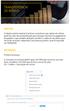 OBJETIVO O objetivo deste material é orientar consultores que optem em utilizar parte do valor de sua bonificação para ativação mensal e/ou pagamento de pedidos e que também desejam transferir o saldo
OBJETIVO O objetivo deste material é orientar consultores que optem em utilizar parte do valor de sua bonificação para ativação mensal e/ou pagamento de pedidos e que também desejam transferir o saldo
PREFEITURA MUNICIPAL DE BIRIGUI
 PREFEITURA MUNICIPAL DE BIRIGUI Nota Fiscal Eletrônica FISCALIZAÇÃO DE RENDAS MUNICIPAIS - 1 - GUIA DO USUARIO SUMÁRIO Pág. 1. INTRODUÇÃO 03 2. CONHECENDO OS COMANDOS DO SISTEMA 04 2.1 Menu do sistema
PREFEITURA MUNICIPAL DE BIRIGUI Nota Fiscal Eletrônica FISCALIZAÇÃO DE RENDAS MUNICIPAIS - 1 - GUIA DO USUARIO SUMÁRIO Pág. 1. INTRODUÇÃO 03 2. CONHECENDO OS COMANDOS DO SISTEMA 04 2.1 Menu do sistema
SISTEMA OPERACIONAL - ios
 Manual do Usuário SISTEMA OPERACIONAL - ios Filho Protegido Versão 1.0 1 1 Índice 1 Índice... 2 2 INTRODUÇÃO FILHO PROTEGIDO... 3 3 INSTALAÇÃO DO APLICATIVO DOS PAIS... 4 3.1 LOCAL DE INSTALAÇÃO DO FILHO
Manual do Usuário SISTEMA OPERACIONAL - ios Filho Protegido Versão 1.0 1 1 Índice 1 Índice... 2 2 INTRODUÇÃO FILHO PROTEGIDO... 3 3 INSTALAÇÃO DO APLICATIVO DOS PAIS... 4 3.1 LOCAL DE INSTALAÇÃO DO FILHO
GUIA DO USUÁRIO AUTOR GECi Gerenciador de eventos científicos
 Grupo de Banco de IBILCE UNESP GUIA DO USUÁRIO AUTOR GECi Gerenciador de eventos científicos Coordenação: Prof. Dr. Carlos Roberto Valêncio Controle do Documento Grupo de Banco de Título Nome do Arquivo
Grupo de Banco de IBILCE UNESP GUIA DO USUÁRIO AUTOR GECi Gerenciador de eventos científicos Coordenação: Prof. Dr. Carlos Roberto Valêncio Controle do Documento Grupo de Banco de Título Nome do Arquivo
Universidade Federal da Fronteira Sul Moodle Versão 3.0 MANUAL DO ALUNO
 Universidade Federal da Fronteira Sul Moodle Versão 3.0 MANUAL DO ALUNO Desenvolvido pela Diretoria de Sistemas da Universidade Federal da Fronteira Sul Manual versão 1.2 Sumário Introdução...4 1. Acessando
Universidade Federal da Fronteira Sul Moodle Versão 3.0 MANUAL DO ALUNO Desenvolvido pela Diretoria de Sistemas da Universidade Federal da Fronteira Sul Manual versão 1.2 Sumário Introdução...4 1. Acessando
Primeiro Passo. Na sequência, surgirá a tela de Login, onde você poderá realizar uma das seguintes tarefas:
 Primeiro Passo Tenha em mãos seu CPF, Documento de Identidade (RG) e conta de e-mail válida! Sem essa documentação não é possível realizar sua inscrição no Processo de Ingresso. De posse desses dados,
Primeiro Passo Tenha em mãos seu CPF, Documento de Identidade (RG) e conta de e-mail válida! Sem essa documentação não é possível realizar sua inscrição no Processo de Ingresso. De posse desses dados,
gerador é a circulação de mercadoria, até mesmo as que iniciam no exterior. O ICMS incide sobre diversos tipos de serviços,
 ICMS O que é ICMS? O Imposto sobre Operações relativas à Circulação de Mercadorias e Prestação de Serviços de Transporte Interestadual e Intermunicipal e de Comunicação ou ICMS é um imposto nacional sendo
ICMS O que é ICMS? O Imposto sobre Operações relativas à Circulação de Mercadorias e Prestação de Serviços de Transporte Interestadual e Intermunicipal e de Comunicação ou ICMS é um imposto nacional sendo
Tutorial Suporte Técnico da DTI
 Tutorial Suporte Técnico da DTI Sumário Como Fazer uma Requisição Como Acompanhar uma Requisição Como Avaliar uma Requisição Como Fazer uma Requisição Abra o navegador Chrome ou Firefox e acesse o seguinte
Tutorial Suporte Técnico da DTI Sumário Como Fazer uma Requisição Como Acompanhar uma Requisição Como Avaliar uma Requisição Como Fazer uma Requisição Abra o navegador Chrome ou Firefox e acesse o seguinte
